Αν θέλετε να γίνετε δημιουργικοί και να υλοποιήσετε τα σχέδιά σας σε μπλουζάκια, το Paint.NET είναι ένα εξαιρετικό εργαλείο για να ζωντανέψετε τις ιδέες σας. Η φιλική προς το χρήστη διεπαφή σάς επιτρέπει να δημιουργείτε γρήγορα και να προσαρμόζετε σχέδια για μπλουζάκια. Είτε θέλετε να δημιουργήσετε ένα απλό γραφικό σχέδιο είτε κάτι πιο σύνθετο, με αυτόν τον οδηγό θα διαπιστώσετε ότι ο σχεδιασμός ενός μπλουζιού μπορεί να είναι πραγματικά εύκολος.
Βασικά συμπεράσματα
- Το Paint.NET προσφέρει μια ποικιλία χαρακτηριστικών για τη δημιουργία γραφικών που λειτουργούν καλά για σχέδια μπλουζών.
- Το βέλτιστο μέγεθος εικόνας για εκτυπώσεις σε μπλουζάκια είναι 4500 x 5400 pixel.
- Ένας συνδυασμός διαφορετικών σχεδίων και γραμματοσειρών μπορεί να βοηθήσει στη δημιουργία ενός ελκυστικού αποτελέσματος.
- Είναι σημαντικό να αξιοποιήσετε τη δημιουργική ελευθερία για να προκαλέσετε συναισθηματικές αντιδράσεις στα σχέδια.
Οδηγός βήμα προς βήμα
1. Δημιουργήστε ένα νέο πρότυπο
Για να ξεκινήσετε με το σχεδιασμό, ανοίξτε το Paint .NET και δημιουργήστε ένα νέο έγγραφο με μέγεθος 4500 x 5400 pixels. Αυτό είναι το συνιστώμενο μέγεθος για εκτυπώσεις σε μπλουζάκια, καθώς κλιμακώνεται καλά σε όλες σχεδόν τις πλατφόρμες. Για να το κάνετε αυτό, μεταβείτε στο "Αρχείο" και επιλέξτε "Νέο". Εισάγετε τις διαστάσεις και κάντε κλικ στο "OK".
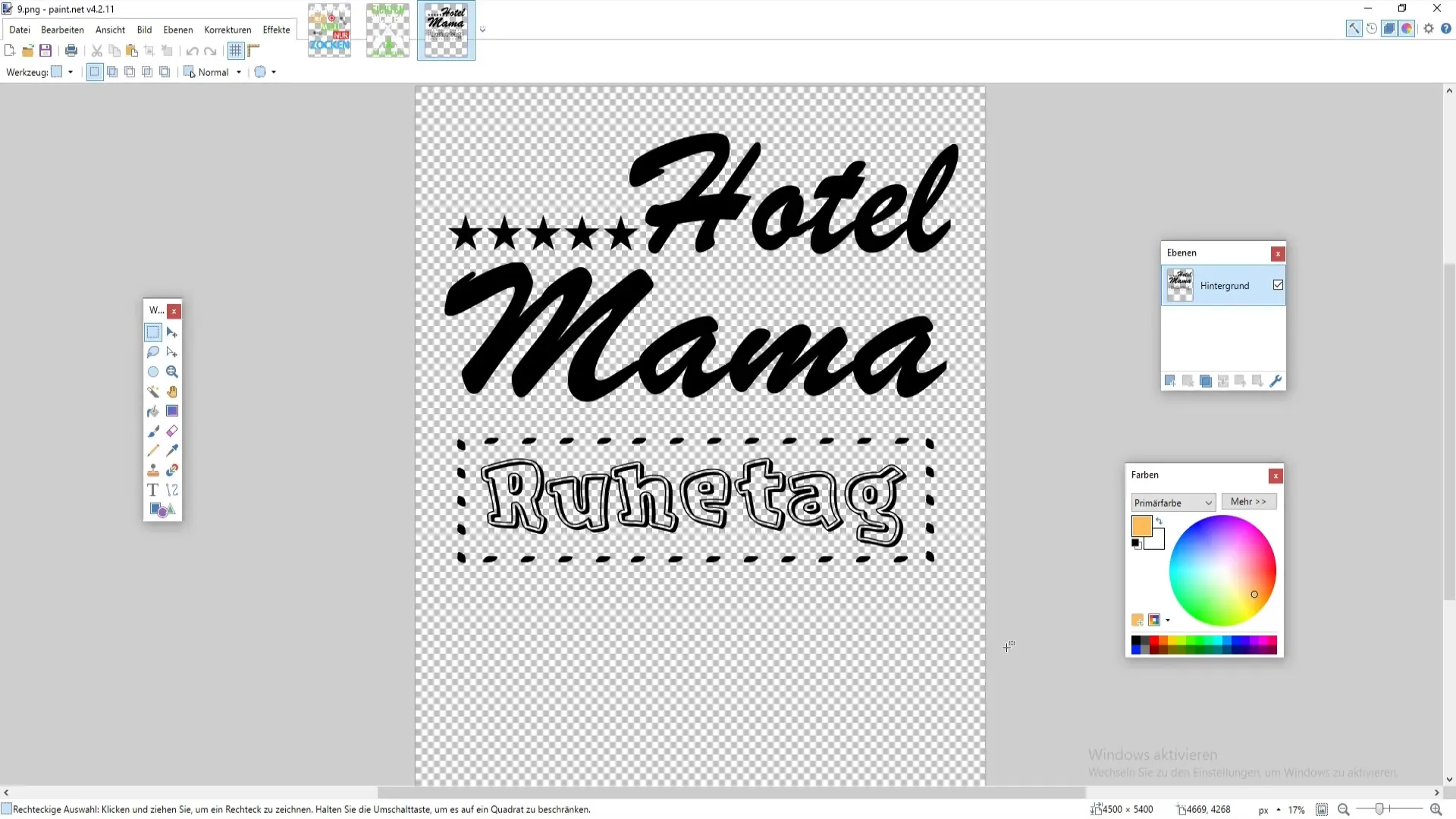
2. Προετοιμάστε την επιφάνεια
Χρησιμοποιήστε τον συνδυασμό πλήκτρων Ctrl+A ακολουθούμενο από Ctrl+X για να αδειάσετε ολόκληρη την επιφάνεια και να την προετοιμάσετε για το σχέδιό σας. Έτσι θα έχετε έναν κενό καμβά στον οποίο μπορείτε να υλοποιήσετε τις ιδέες σας.
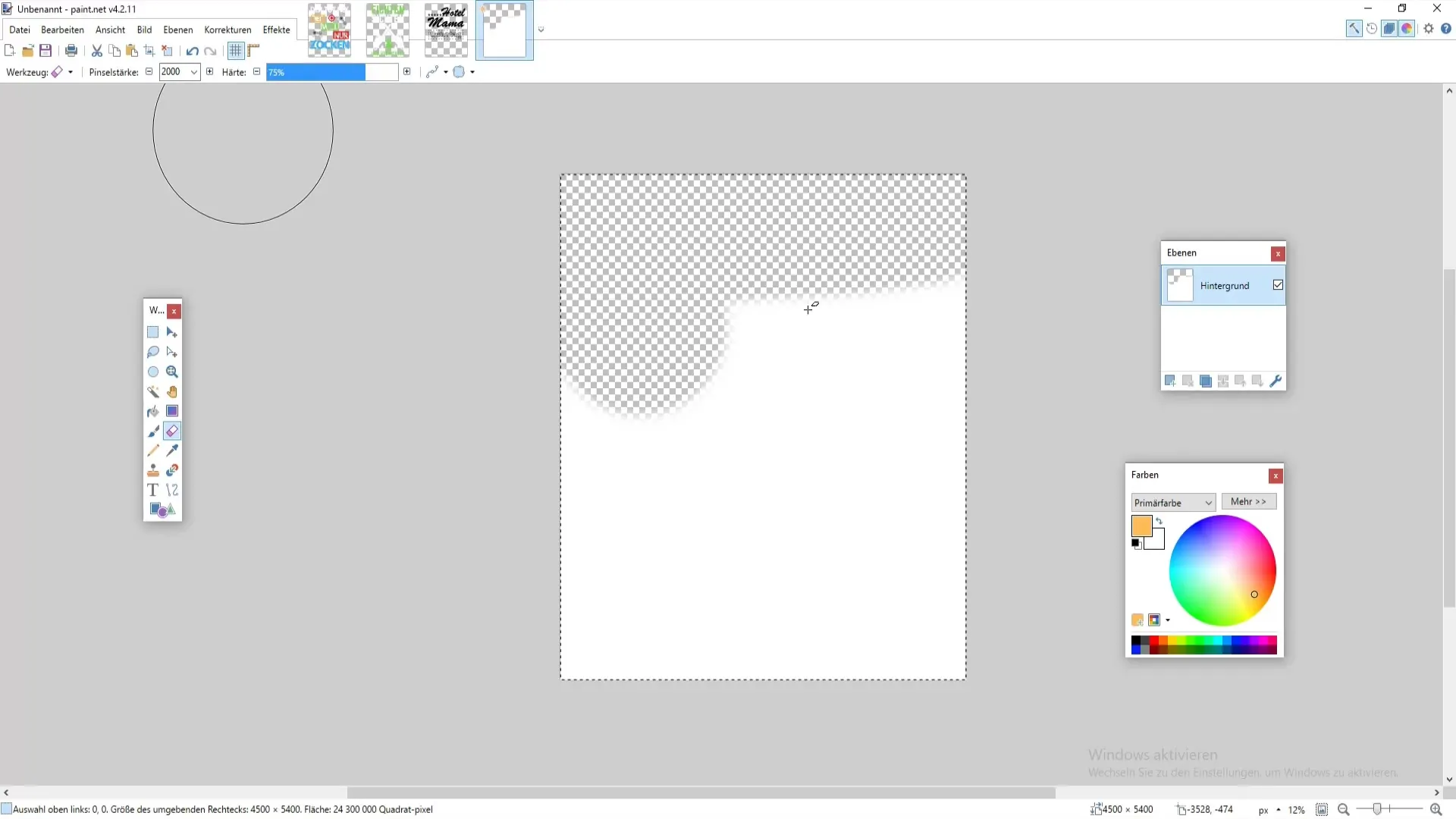
3. Δημιουργήστε το πρώτο σας σχέδιο
Ένα σχέδιο παιχνιδιού θα μπορούσε να είναι ένα ενδιαφέρον πρώτο προσχέδιο. Κατεβάστε μια εικόνα ενός χειριστηρίου από μια πλατφόρμα όπως το Pixabay και επικολλήστε την στο πρότυπό σας. Βεβαιωθείτε ότι έχετε προσαρμόσει τα χρώματα ανάλογα. Ένα συνηθισμένο πρόβλημα είναι ότι μια εικόνα ήταν κάποτε καλλιτεχνικά μαύρη και δεν φαίνεται με τον καλύτερο τρόπο όταν επαναχρωματίζεται.
Αν θέλετε να αλλάξετε τα χρώματα, μεταβείτε στο "Colours" (Χρώματα) και επιλέξτε "Fill" (Γέμισμα) ή "Colour" (Χρώμα) για να εφαρμόσετε το επιθυμητό χρώμα.
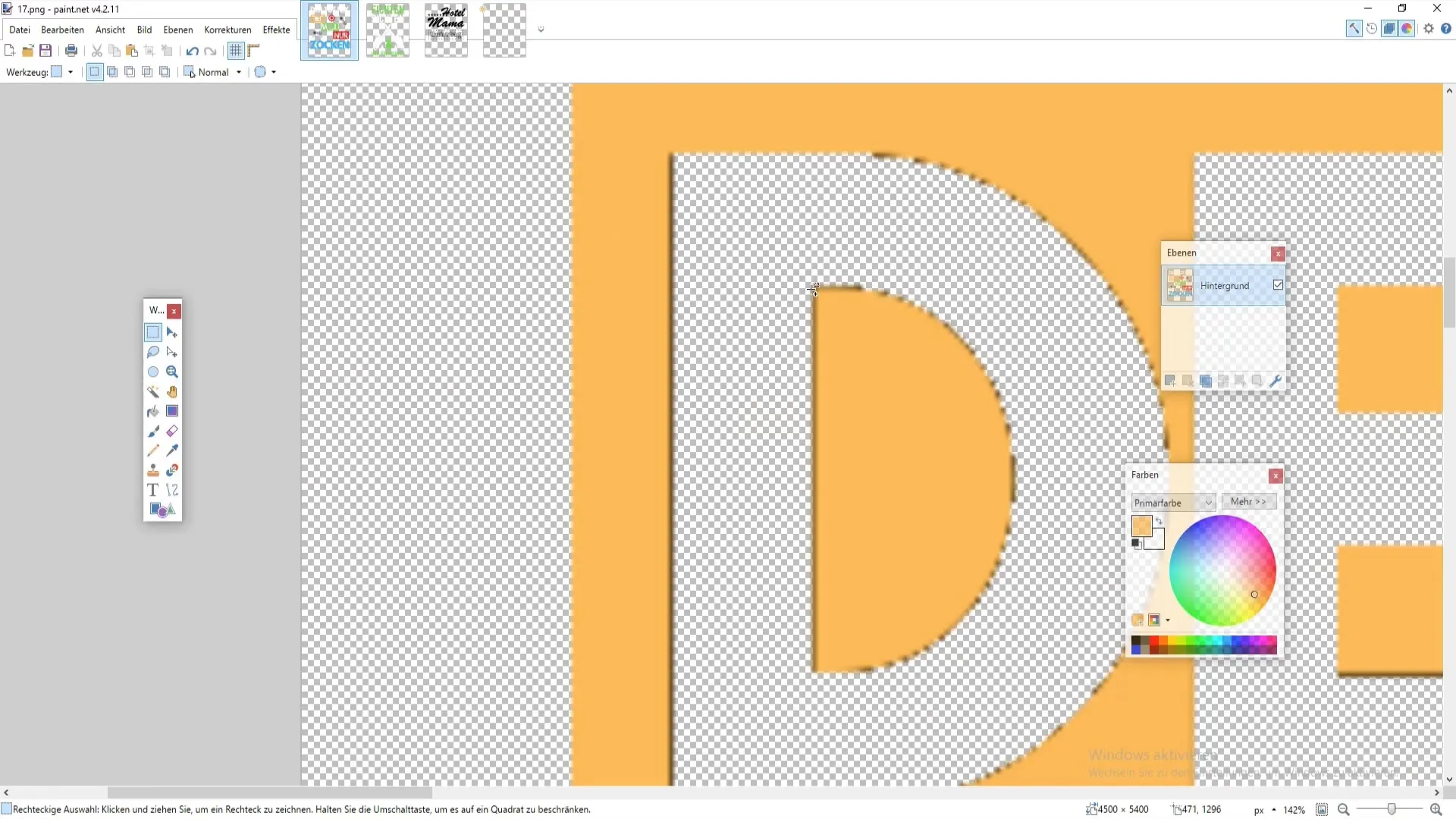
4. Τονίστε τις επιλογές σχεδιασμού
Χρησιμοποιήστε διαφορετικές εικόνες ή εικονίδια στο σχέδιό σας για να το κάνετε πιο ελκυστικό οπτικά. Προσθέστε στοιχεία όπως δέντρα ή άλλα γραφικά που υποστηρίζουν το σύνθημά σας. Πειραματιστείτε με διαφορετικές γραμματοσειρές, καθώς διαφορετικά στυλ μπορούν να έχουν διαφορετικά αποτελέσματα.

5. Προσθέστε κείμενο
Για να προσθέσετε ένα σύνθημα στο σχέδιό σας, επιλέξτε το εργαλείο κειμένου από την αριστερή πλευρική μπάρα. Χρησιμοποιήστε μια ενδιαφέρουσα γραμματοσειρά: Μια σαφής και ελκυστική γραμματοσειρά μπορεί να κάνει τη διαφορά στην οπτική επικοινωνία του σχεδίου σας.
Μπορείτε επίσης να δοκιμάσετε διαφορετικά στυλ εδώ - ίσως μια ατίθαση γραμματοσειρά για ένα διασκεδαστικό σχέδιο ή κάτι πιο κομψό για ένα έξυπνο μπλουζάκι.
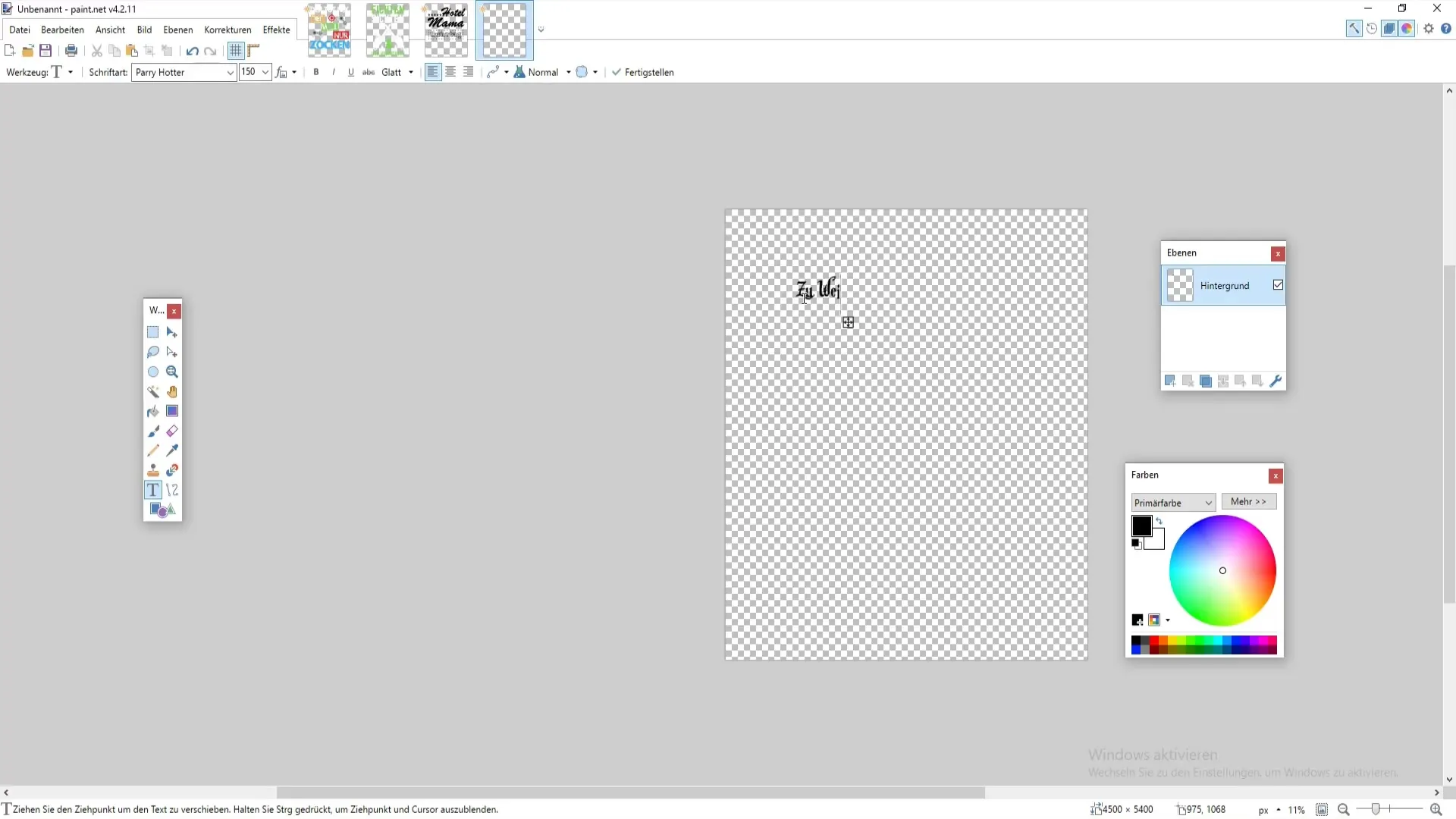
6. Βελτιώστε τα γραφικά
Αφού προσθέσετε το κείμενό σας, τελειοποιήστε περαιτέρω τα γραφικά. Θα μπορούσατε να ενσωματώσετε ένα αρκουδάκι στο σχέδιό σας και να του δώσετε ένα μαγικό ραβδί να κρατάει. Κατεβάστε τις κατάλληλες εικόνες και επεξεργαστείτε τις στο Paint.NET, αν είναι απαραίτητο.
Περικόψτε την εικόνα του μαγικού ραβδιού μετά την εισαγωγή του και προσαρμόστε τα χρώματα. Για παράδειγμα, θα μπορούσατε να χρησιμοποιήσετε ένα ανοιχτό καφέ χρώμα για ένα πιο ρεαλιστικό ραβδί.
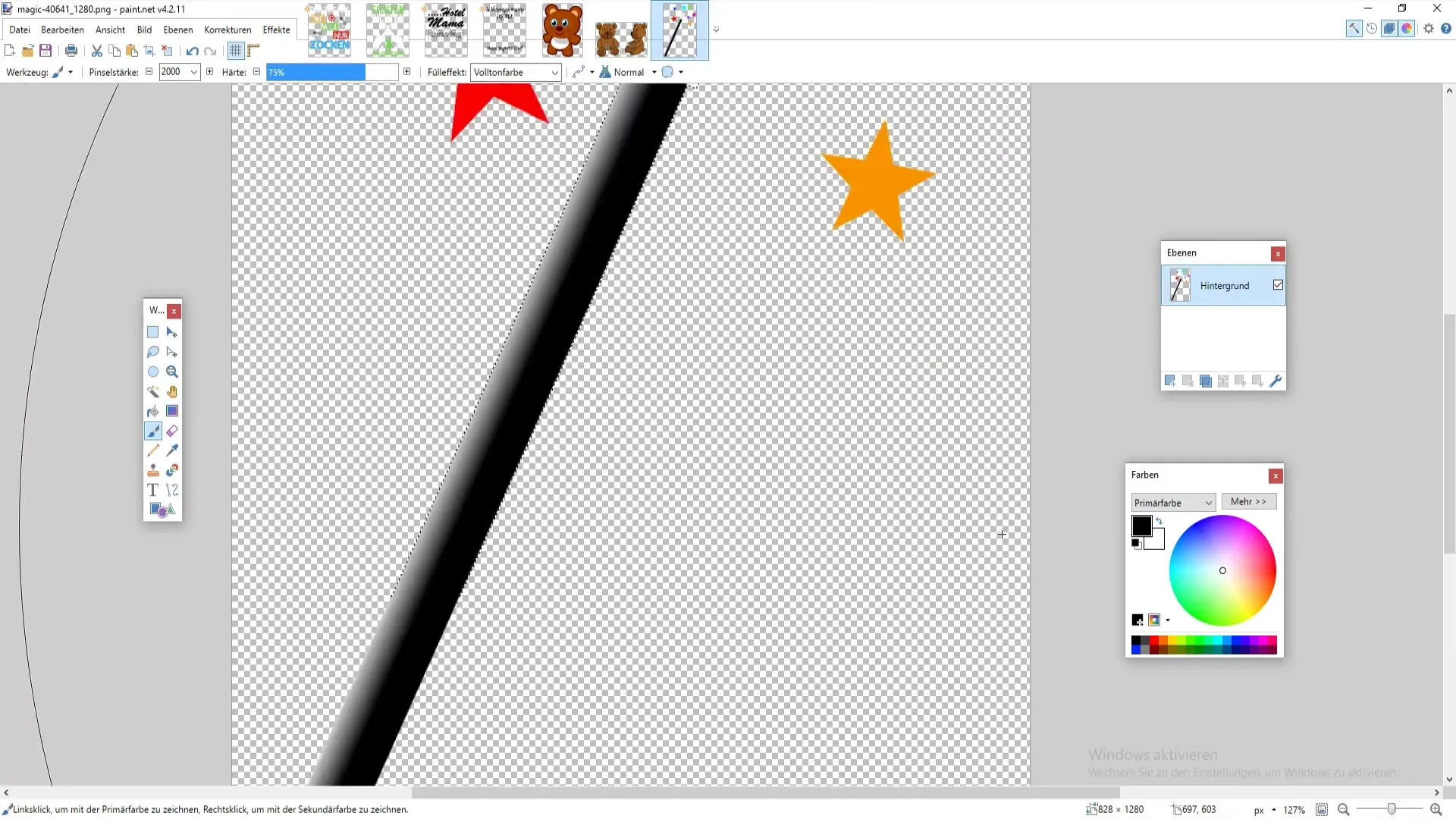
7. Μεταβάσεις και προσαρμογές
Για να συγχωνεύσετε αρμονικά τις εικόνες, μπορείτε να χρησιμοποιήσετε μεταβάσεις. Για να το κάνετε αυτό, επιλέξτε διαφορετικά επίπεδα και ρυθμίστε τη διαφάνειά τους. Για ειδικά εφέ φωτισμού, θα μπορούσατε επίσης να πειραματιστείτε με τις "Ρυθμίσεις χρώματος και έκθεσης" για να δημιουργήσετε μια ομοιόμορφη εικόνα.

8 Τελικές προσαρμογές
Βεβαιωθείτε ότι το σχέδιό σας ανταποκρίνεται στην ποιότητα εκτύπωσης. Αυτό περιλαμβάνει τον έλεγχο ότι όλα τα στοιχεία είναι καλά τοποθετημένα και ότι τηρούνται τα προφίλ χρωμάτων που παρέχονται για αυτά, π.χ. CMYK.
Μην ξεχάσετε να αφαιρέσετε τυχόν ανεπιθύμητα στοιχεία και χρωματικές κηλίδες.
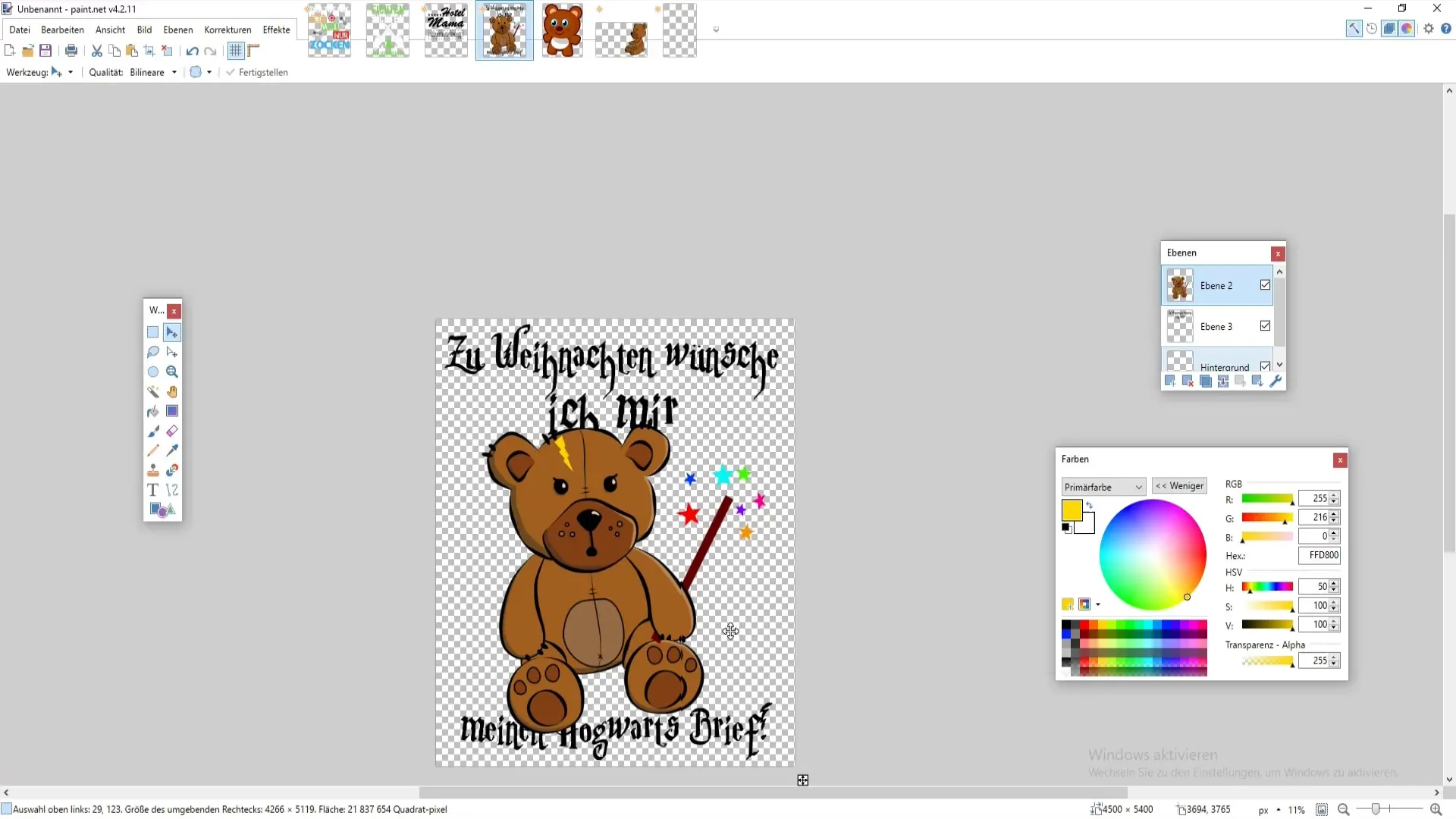
9. Αποθηκεύστε το σχέδιο
Όταν είστε ικανοποιημένοι με το σχέδιό σας, αποθηκεύστε την εικόνα σας ως αρχείο PNG. Για να το κάνετε αυτό, μεταβείτε στο "Αρχείο" και στη συνέχεια στο "Αποθήκευση ως...". Επιλέξτε τη θέση αποθήκευσης και επιβεβαιώστε με το "OK".
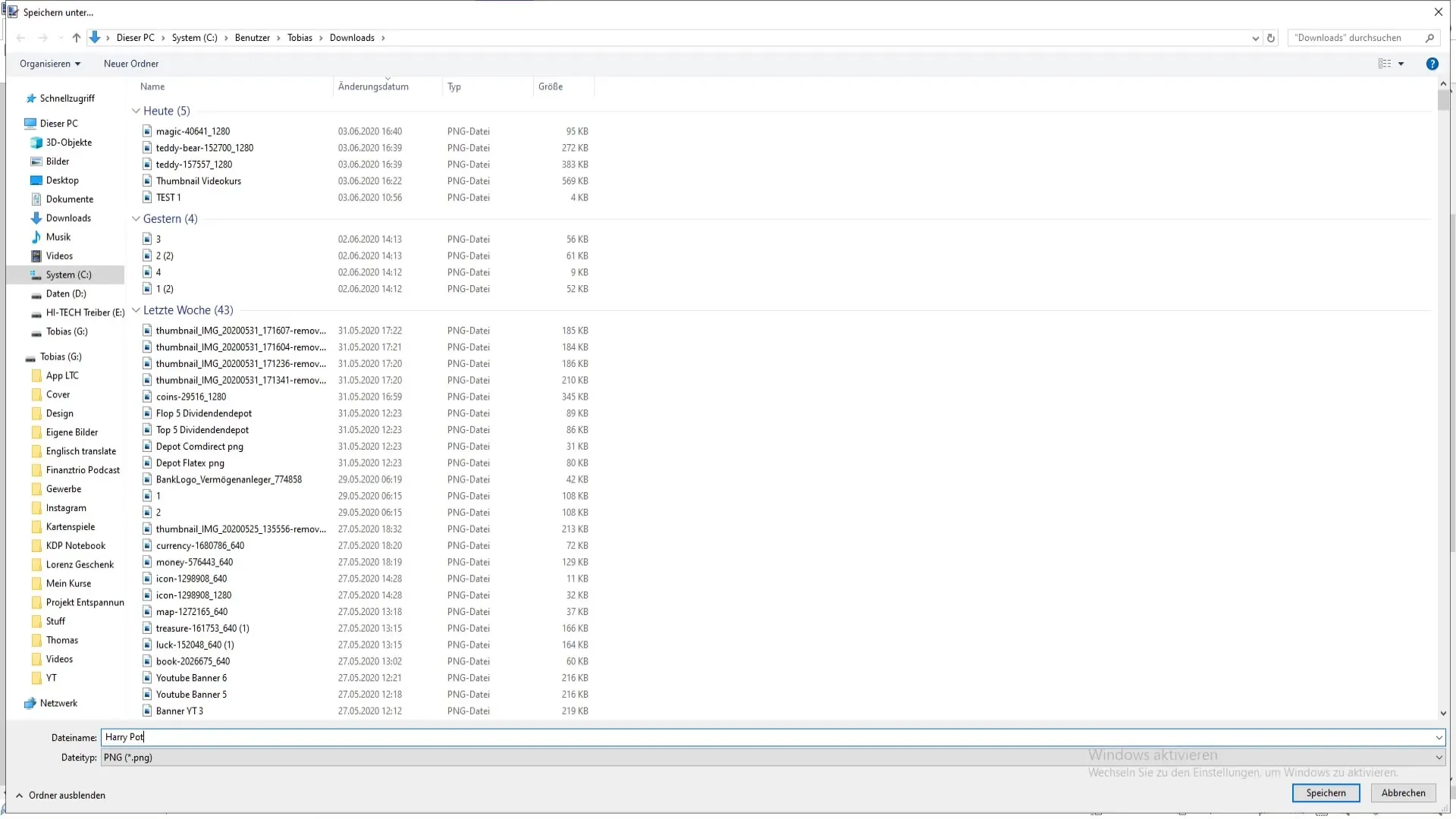
10. Δοκιμάστε το σχέδιο
Πριν εκτυπώσετε το σχέδιό σας σε ένα μπλουζάκι, καλό είναι να κάνετε μια δοκιμαστική εκτύπωση ή να εμφανίσετε το ψηφιακό πρότυπο σε διαφορετικά φόντα. Αυτό θα σας βοηθήσει να δείτε πώς φαίνεται το σχέδιο σε διαφορετικά χρώματα - θα πρέπει να φαίνεται καλά σε ένα ανοιχτόχρωμο ή σκουρόχρωμο μπλουζάκι;
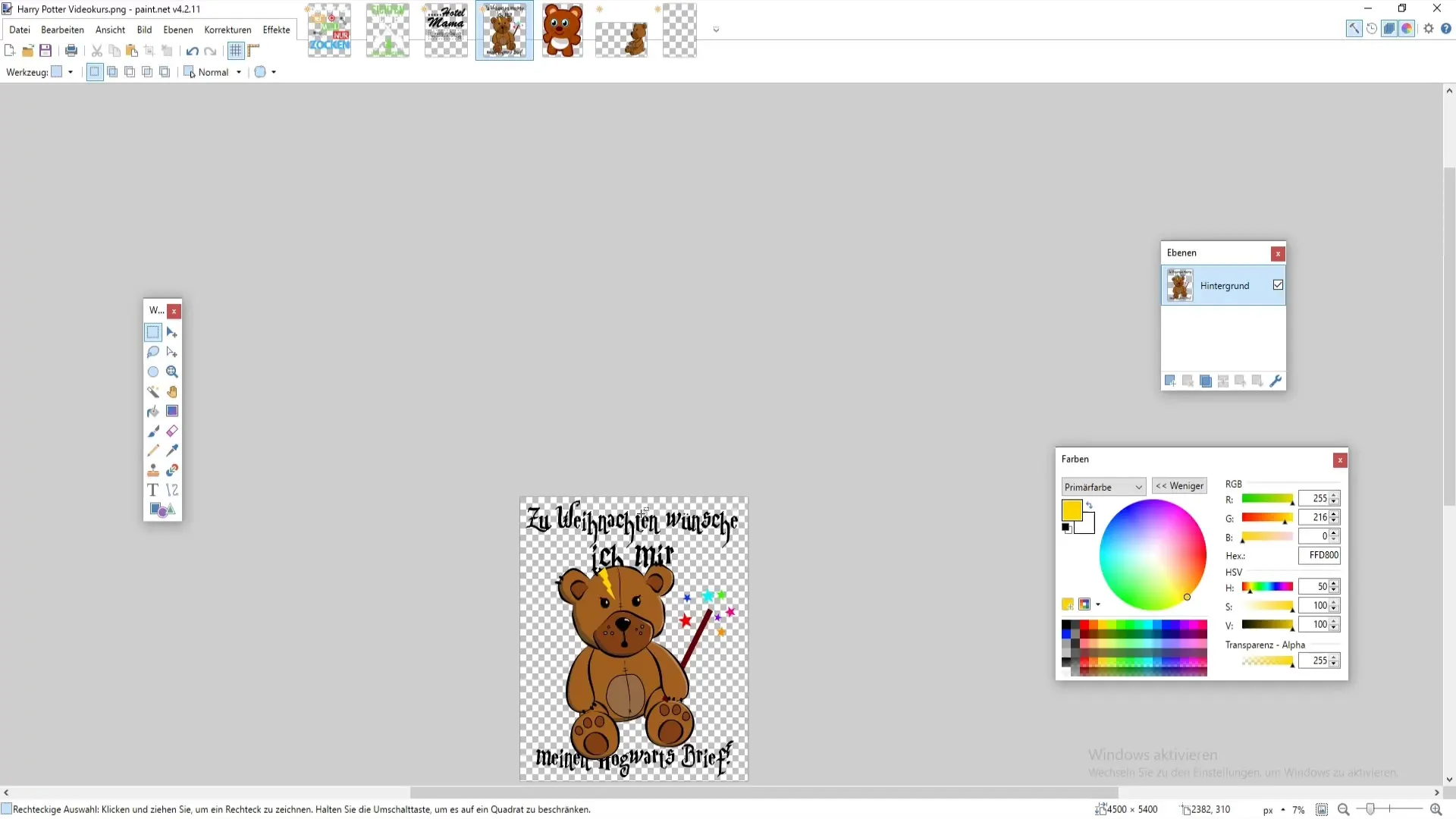
Περίληψη
Εάν έχετε πλέον ακολουθήσει όλα τα βήματα, το σχέδιο του μπλουζιού σας θα είναι έτοιμο για εκτύπωση. Θα πρέπει να έχετε επενδύσει λίγο χρόνο για να βεβαιωθείτε ότι όλα φαίνονται καλά. Να είστε δημιουργικοί και να πειραματιστείτε με διαφορετικά σχέδια, γραμματοσειρές και χρώματα για να δημιουργήσετε το τέλειο μπλουζάκι.
Συχνές ερωτήσεις
Πώς μπορώ να δημιουργήσω ένα νέο πρότυπο στο Paint.NET;Πηγαίνετε στο "Αρχείο" και επιλέξτε "Νέο". Εισάγετε τις διαστάσεις 4500 x 5400 pixels.
Μπορώ να χρησιμοποιήσω εικόνες από το Pixabay; Ναι, μπορείτε να κατεβάσετε εικόνες από το Pixabay και να τις εισάγετε στο σχέδιό σας.
Ποια είναι η καλύτερη γραμματοσειρά για σχέδια μπλουζών;Εξαρτάται από το σχέδιό σας. Πειραματιστείτε με διαφορετικά στυλ.
Πώς μπορώ να αποθηκεύσω το σχέδιό μου;Πηγαίνετε στο "Αρχείο" στο "Αποθήκευση ως..." και επιλέξτε τη μορφή PNG.
Πρέπει να λάβω υπόψη μου τα προφίλ χρωμάτων;Ναι, ειδικά όταν πρόκειται για εκτύπωση. Το CMYK είναι συχνά η προτιμώμενη επιλογή.


